 |
|
|
Impressão :
Página Inicial >
Resolução de Problemas
Quando envia uma tarefa de impressão para a impressora, aparece o medidor de evolução, tal como indica a figura.
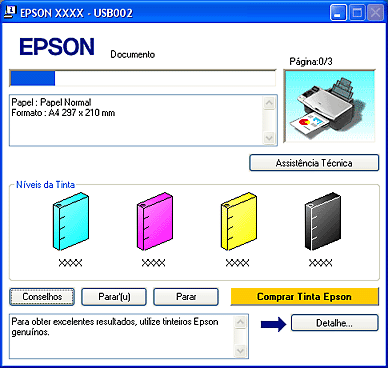 O medidor de evolução indica a evolução da tarefa de impressão em curso e fornece informações sobre o estado da impressora. Esta janela apresenta igualmente mensagens de erro e informações úteis que o ajudam a obter melhores resultados de impressão. Consulte a secção adequada apresentada em seguida. Na caixa de texto da janela do medidor de evolução, aparecem sugestões para tirar o máximo partido do controlador de impressão Epson. Aparece uma nova sugestão de 30 em 30 segundos. Para obter mais informações sobre a sugestão que aparece na janela, faça clique na tecla Detalhes.
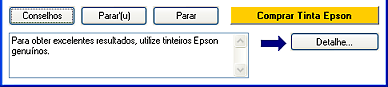 Se ocorrer um problema durante a impressão, aparece uma mensagem de erro na caixa de texto da janela do medidor de evolução. Para obter informações detalhadas, faça clique em Assistência Técnica. Quando houver pouca tinta ou quando a tinta acabar, aparece uma tecla Como. Faça clique em Como e o EPSON Status Monitor 3 guiá-lo-á passo a passo ao longo do processo de substituição dos tinteiros.
 O Gestor EPSON (EPSON Spool Manager) é semelhante ao gestor de impressão (Print Manager) do Windows. Se receber duas ou mais tarefas de impressão em simultâneo, o gestor armazena as tarefas por ordem de chegada (em impressoras de rede este procedimento denomina-se fila de impressão). Quando uma tarefa de impressão atinge o topo da fila de impressão, o Gestor EPSON (EPSON Spool Manager) envia a tarefa para a impressora. Através do gestor, pode visualizar informações sobre o estado das tarefas de impressão que foram enviadas para a impressora. Pode também cancelar, interromper e retomar tarefas de impressão seleccionadas.
Depois de enviar uma tarefa de impressão, aparece um ícone em forma de impressora na barra de tarefas. Faça clique neste ícone para abrir o Gestor EPSON (EPSON Spool Manager).
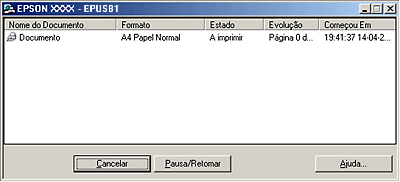 O EPSON Status Monitor 3 apresenta informações detalhadas sobre o estado da impressora. Existem duas formas de aceder ao EPSON Status Monitor 3:
 Quando aceder ao EPSON Status Monitor 3, aparecerá a seguinte janela:
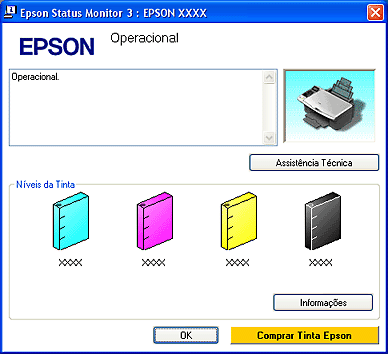 O EPSON Status Monitor 3 fornece as seguintes informações:
Se detectar um problema na impressora, o Supervisor de Estado EPSON (EPSON StatusMonitor) informa-o através de uma mensagem de erro. Para aceder ao Supervisor de Estado EPSON (EPSON StatusMonitor), execute as seguintes operações:
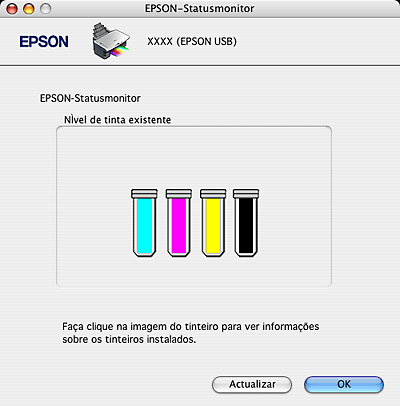 Quando houver pouca tinta ou quando a tinta acabar, aparece uma tecla Como. Faça clique em Como e o Supervisor de Estado EPSON (EPSON StatusMonitor) guiá-lo-á passo a passo ao longo do processo de substituição dos tinteiros.
 Pode também executar este utilitário para verificar o estado dos tinteiros antes de imprimir. O Supervisor de Estado EPSON (EPSON StatusMonitor) apresenta o estado dos tinteiros na altura em que foi aberto. Para actualizar o estado dos tinteiros, faça clique em Actualizar. |



 Windows
Windows
 Consulte
Consulte  Topo
Topo

